Aplicațiile de pe iOS se actualizează perfect în cea mai mare parte. Puteți seta aplicațiile să se actualizeze automat sau le puteți actualiza manual. Alegerea este a ta. De asemenea, puteți opri aplicațiile să se actualizeze prin planul dvs. de date. Desigur, în timp ce actualizările de aplicații trec fără un cârlig în cele mai multe cutii, acestea se pot bloca. O actualizare a aplicației se poate bloca din mai multe motive despre care nu vă spune despre App Store. Pur și simplu spune că o aplicație nu a reușit să se actualizeze și depinde de dvs. să remediați o actualizare a aplicației blocată pe dispozitiv. Iată câteva lucruri pe care le poți încerca.
Actualizați aplicația blocată
Când o actualizare a aplicației se blochează, pictograma este introdusăuna din cele trei state. Pictograma arată că actualizați progresul, adică pictograma se afișează și un cerc de progres apare pe ea și nu se completează. A doua stare la care o aplicație se blochează este starea „Încărcare” sau „În așteptare”. Aplicația a treia stare se blochează la „Instalare”. Următoarele soluții pot rezolva toate cele trei stări ale unei actualizări a aplicației blocate.
Verificați conexiunea la internet
Asigurați-vă că internetul dvs. funcționează corect. Dacă conexiunea se rupe în mod repetat, o aplicație nu poate să actualizeze sau să instaleze. Nu veți avea nicio problemă dacă conexiunea dvs. este întreruptă o dată sau de două ori. Dacă pierdeți conectivitatea prea des, actualizarea aplicației poate eșua. Încercați să treceți la o altă rețea și apoi actualizați aplicația.
App Store este jos
În cazul în care magazinul de aplicații este în neființă sau se confruntă cu întreruperi intermitente, o actualizare a aplicației poate eșua. Accesați pagina Stare Apple pentru a verifica dacă magazinul de aplicații este dezactivat.

Dacă ambii pași de mai sus nu identifică problema, atunci acest lucru ar putea fi un avânt pe dispozitiv. Nu este nimic de care să vă faceți griji.
Întrerupeți / reluați Actualizarea aplicației
Atingeți pictograma aplicației dacă este blocat la actualizare saustare de așteptare Aceasta va întrerupe actualizarea. Atingeți-l din nou pentru a reporni actualizarea. Aceasta ar putea relua actualizarea sau o poate începe din nou. În cele mai multe cazuri, acest lucru ar trebui să rezolve problema.
Reporniți actualizarea din App Store
Deschide aplicația App Store de pe dispozitiv. Accesați fila „Actualizări”. Căutați aplicația pe care o actualizați în această filă. Butonul „Actualizare” al aplicației vă arată progresul actualizării la actualizare. Atingeți acest buton pentru a opri actualizarea. Atingeți-l din nou pentru a-l reporni. Așteptați să vedeți dacă se finalizează actualizarea.
Reporniți dispozitivul
Repornirea dispozitivului dvs. este un sfat de care nu puteți scăpa și nici nu treceți cu vederea ca soluție viabilă. Reporniți iPhone-ul sau iPad-ul și apoi încercați să actualizați aplicația.
Dezinstalați și reinstalați aplicația
Dacă toate celelalte nu reușesc, dezinstalați aplicația și instalați-odin nou din App Store. În mod evident, acest lucru va fi incomod pentru dvs., mai ales dacă aplicația în cauză este mare, dar funcționează atunci când nu face nimic altceva.
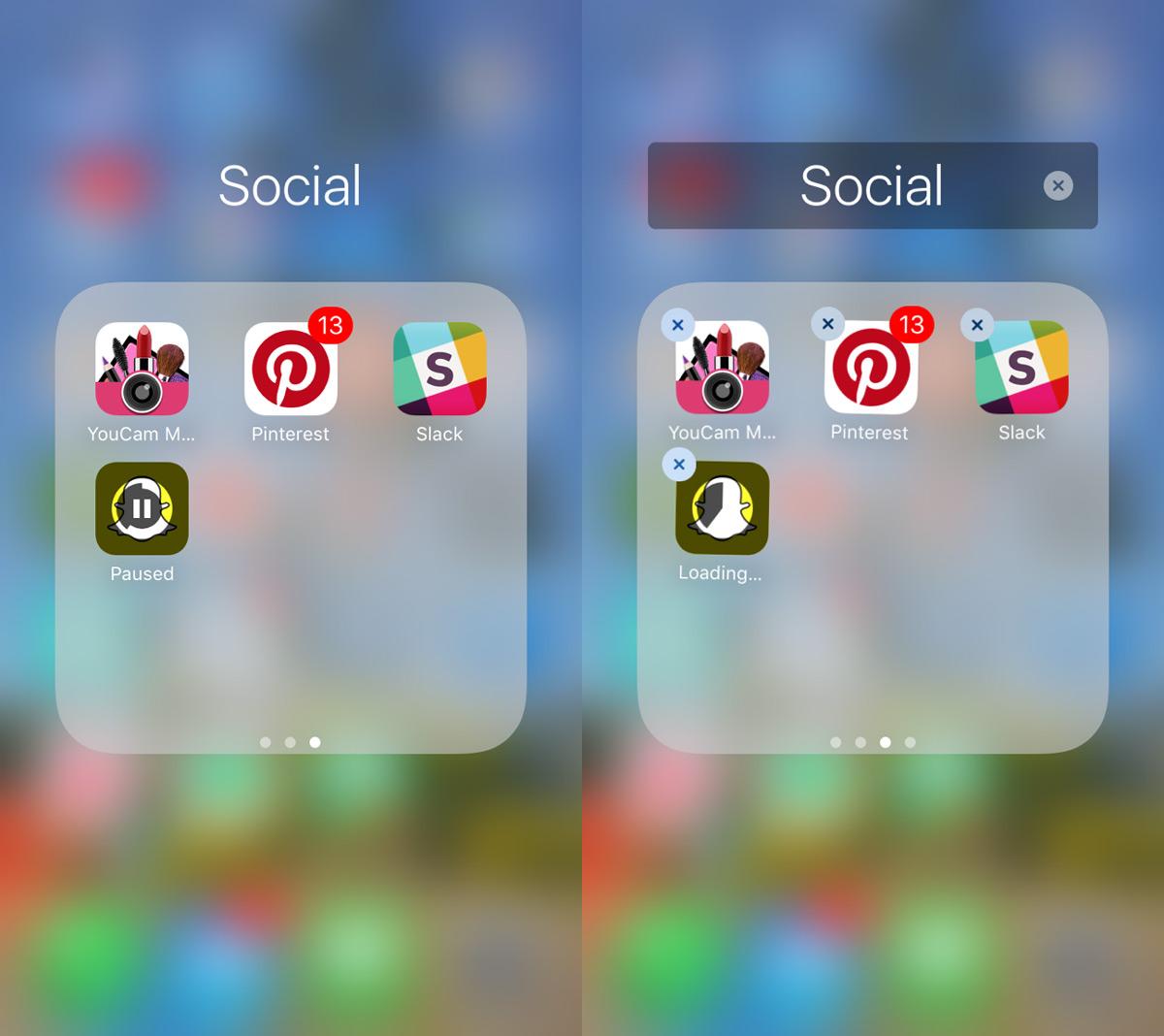
iOS funcționează bine în cea mai mare parte, dar uneoriprimește erori ciudate. Uneori, telefonul dvs. ar putea încetini din cauza unei aplicații care trebuie să fie actualizate sau fotografiile din ruloul camerei dvs. ar putea dispărea. Sistemul de operare are bug-urile sale. Sunt rare, dar există.











Comentarii